Grass Valley EDIUS Pro v.7.7 Manuel d'utilisation
Page 325
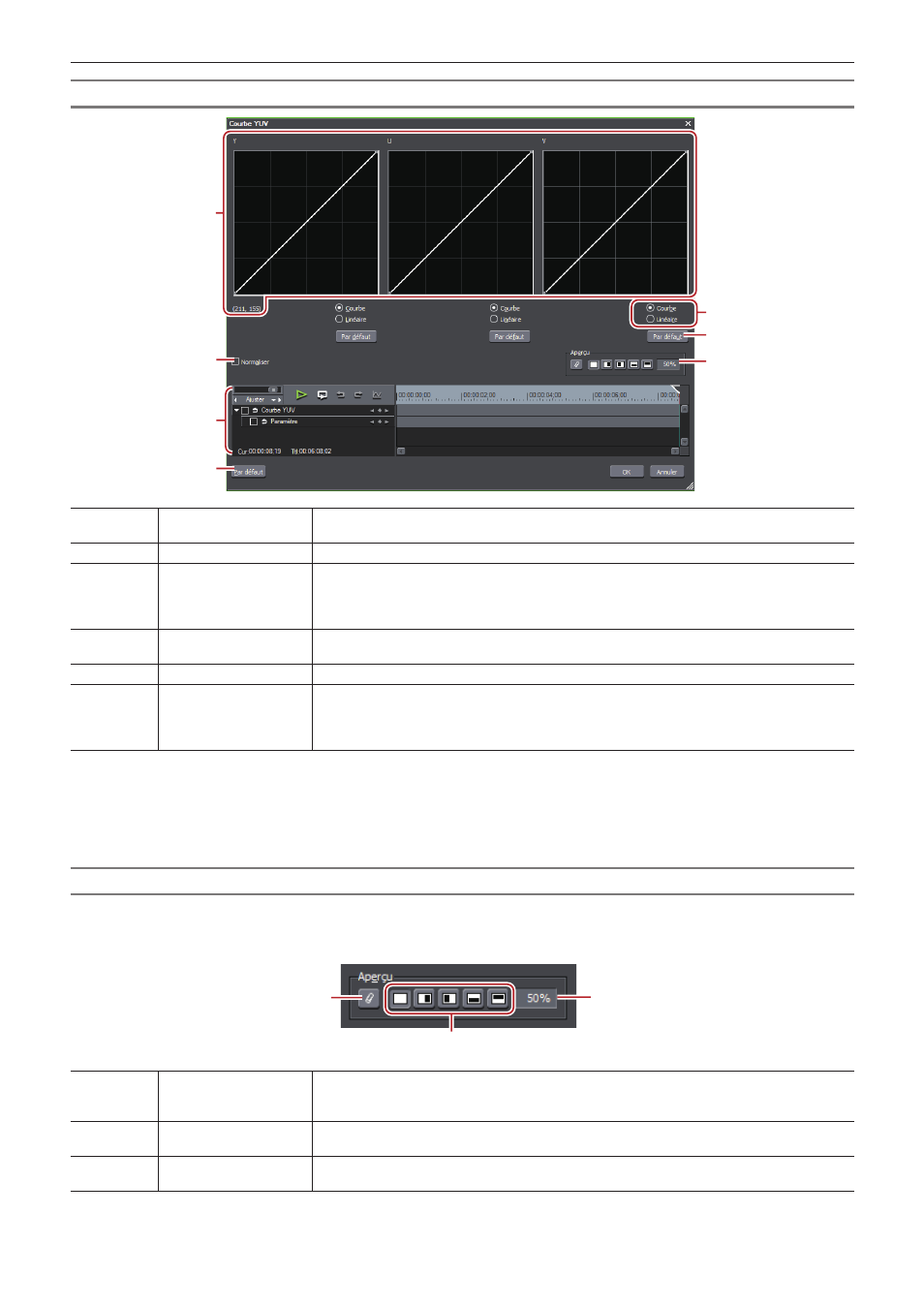
Chapitre 7 Appliquer des effets — Réglage des effets
325
Boîte de Dialogue [Courbe YUV]
(1)
(4)
(6)
(3)
(2)
(3)
(5)
(1)
Courbe YUV
Faites glisser la ligne sur chaque graphique pour ajuster Y, U, et V. La valeur en bas à gauche
de la courbe Y indique la valeur d’entrée et la valeur de sortie.
(2)
[Courbe]/[Linéaire]
Choisissez la ligne du graphique (courbe ou ligne droite).
(3)
[Par défaut]
Cliquez sur [Par défaut] pour chaque graphique afin de rétablir Y, U et V à leurs valeurs par
défaut et les ajouter en tant que touches.
Cliquez sur [Par défaut] en bas de la fenêtre pour supprimer toutes les touches et rétablir le
graphique à ses valeurs par défaut.
(4)
[Normaliser]
Cochez cet élément afin d’effectuer un réglage automatique pour maintenir le signal vidéo
dans les limites de l’espace colorimétrique YUV.
(5)
Paramètre d’aperçu
« Paramètre d’aperçu » (w page 325)
(6)
Paramètre d’image clé
Réglez le graphique de courbe YUV pour chaque image clé. L’option de champ de la touche
sera [Pause], et aucun changement ne pourra être réalisé le long de l’axe temporel.
Pour savoir comment définir une image clé, voir « Paramètre d’image clé ».
« Paramètre d’image clé » (w page 326)
2
f
Bien que les clips de couleur sûre aient une plage de luminance de 16-235 et une plage de chrominance de 16-240, et bien que la
chrominance ne soit pas automatiquement contenue dans la zone sûre, celle-ci est calculée pour contenir la luminance/chrominance
dans les limites de IRE0-100.
Paramètres courants de correction colorimétrique
r
Paramètre d’aperçu
Vous pouvez comparer l’image à laquelle vous avez appliqué la correction colorimétrique à l’image d’origine.
(1)
(3)
(2)
(1)
[Utiliser l'écran actif
pour afficher les effets
du filtre]
Fixez l’écran par l’emplacement du curseur de ligne temporelle lorsque vous comparez les
effets de filtre.
(2)
Vérification des effets
de filtre
Vous pouvez définir la division de l’écran au moment de confirmer les résultats du filtre.
(3)
Rapport d’écran pour
application de filtre
Définissez le rapport d’écran destiné à l’affichage de la vidéo avec application du filtre lorsque
vous comparez les résultats du filtre.